Як увійти та почати торгувати криптовалютою на AscendEX
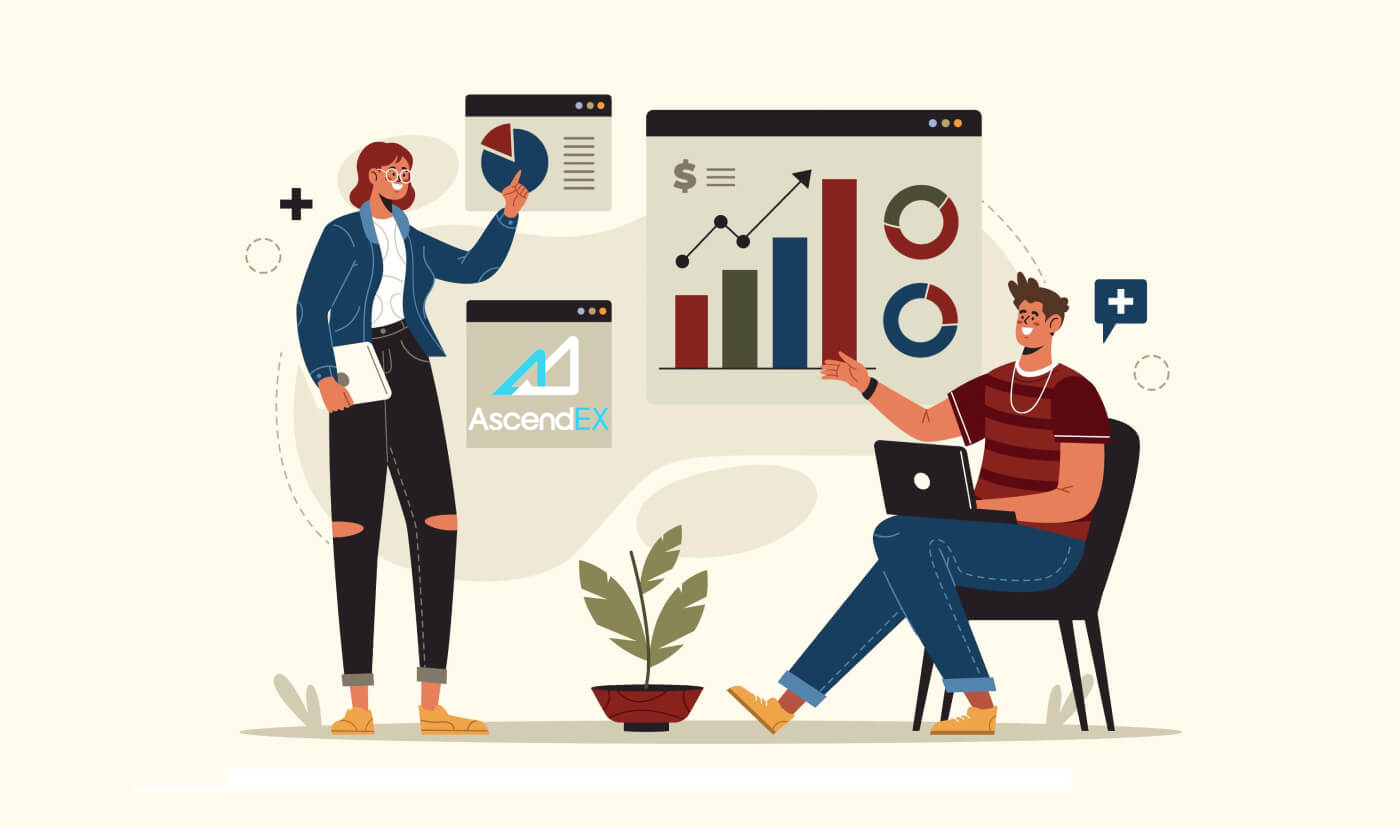
Як увійти в AscendEX
Як увійти в обліковий запис AscendEX 【ПК】
- Перейдіть до мобільного додатку або веб -сайту AscendEX .
- Натисніть « Увійти » у верхньому правому куті.
- Введіть свою «електронну пошту» або «телефон»
- Натисніть кнопку «Увійти» .
- Якщо ви забули пароль, натисніть «Забути пароль».

Увійдіть за допомогою електронної пошти
На сторінці входу натисніть [ Електронна пошта ], введіть адресу електронної пошти та пароль, які ви вказали під час реєстрації. Натисніть кнопку «Увійти»

Тепер ви можете почати торгувати!

Увійти за допомогою телефону
На сторінці входу натисніть [ Телефон ], введіть свій телефон і пароль, які ви вказали під час реєстрації. Натисніть кнопку «Увійти»

Тепер ви можете почати торгувати!
Як увійти в обліковий запис AscendEX【APP】
Відкрийте завантажену програму AscendEX , клацніть значок профілю у верхньому лівому куті для сторінки входу .
Увійдіть за допомогою електронної пошти
На сторінці входу введіть адресу електронної пошти та пароль, які ви вказали під час реєстрації. Натисніть кнопку «Увійти»
Тепер ви можете почати торгувати!
Увійти за допомогою телефону
На сторінці входу натисніть [ Телефон ],

введіть свій телефон і пароль, які ви вказали під час реєстрації. Натисніть кнопку «Увійти»

Тепер ви можете почати торгувати!
Я забув свій пароль від облікового запису AscendEX
Якщо ви забули свій пароль під час входу на веб-сайт AscendEX, вам потрібно натиснути «Забути пароль»
. Після цього система відкриє вікно, де вам буде запропоновано відновити пароль. Вам потрібно надати системі відповідну адресу електронної пошти, яку ви використовували для реєстрації

. Відкриється сповіщення про те, що на цю адресу електронної пошти було надіслано електронний лист для підтвердження електронної пошти

. Введіть код підтвердження, який ви отримали з електронної пошти, у форму

. У новому вікні створіть новий пароль для подальшої авторизації. Введіть двічі, натисніть «Фінська»

. Тепер ви можете увійти з новим паролем.
Додаток AscendEX для Android
Авторизація на мобільній платформі Android здійснюється аналогічно авторизації на сайті AscendEX. Додаток можна завантажити через Google Play Market на свій пристрій або натиснути тут . У вікні пошуку просто введіть AscendEX і натисніть «Встановити».
Після встановлення та запуску ви можете увійти в мобільний додаток AscendEX для Android за допомогою електронної пошти або телефону.
Додаток AscendEX для iOS
Вам потрібно відвідати магазин додатків (itunes) і в пошуковій системі скористатися клавішею AscendEX, щоб знайти цю програму, або клацнути тут . Також вам потрібно встановити додаток AscendEX з App Store. Після інсталяції та запуску ви можете увійти в мобільний додаток AscendEX iOS за допомогою електронної пошти або телефону

Як торгувати криптовалютою на AscendEX
Як розпочати торгівлю готівкою на AscendEX【ПК】
1. Спочатку відвідайте ascendex.com , натисніть [Торгівля] – [Торгівля готівкою] у верхньому лівому куті. Візьміть [Стандартний] режим як приклад.

2. Натисніть на [Стандартний], щоб увійти на сторінку торгів. На сторінці ви можете:
- Зліва знайдіть і виберіть торгову пару, якою ви хочете торгувати
- Розмістіть замовлення на купівлю/продаж і виберіть тип замовлення в середній частині
- Перегляд свічкової діаграми у верхній середній області; перевірте книгу ордерів, останні угоди праворуч. Відкрите замовлення, історія замовлень і підсумок активів доступні внизу сторінки

3. Візьміть лімітний/ринковий тип замовлення як приклад, щоб побачити, як розмістити замовлення:
- Лімітне замовлення – це замовлення на купівлю або продаж за певною ціною або кращою
- Ринковий ордер — це наказ негайно купити або продати за найкращою доступною ціною на ринку
- Натисніть [Limit], введіть ціну та розмір
- Натисніть [Купити BTC] і дочекайтеся виконання замовлення за введеною ціною

5. Після того, як замовлення на покупку заповнено, ви можете розмістити лімітне замовлення на продаж:
- Введіть ціну та розмір
- Натисніть [Продати BTC] і дочекайтеся виконання замовлення за введеною вами ціною

6. Якщо ви хочете розмістити ринковий ордер на купівлю BTC:
- Натисніть [Ринок] і введіть розмір замовлення
- Натисніть [Купити BTC], і замовлення буде негайно виконано за найкращою доступною ціною на ринку

7. Якщо ви хочете розмістити ринковий ордер на продаж BTC:
- Натисніть [Ринок] і введіть розмір замовлення
- Натисніть [Продати BTC], і замовлення буде негайно виконано за найкращою доступною ціною на ринку

8. Деталі замовлення можна переглянути внизу торгової сторінки.


Примітки:
коли замовлення виконано, і ви хвилюєтеся, що ринок може рухатися проти вашої торгівлі. ви завжди можете встановити стоп-лосс, щоб обмежити потенційні втрати. Для отримання додаткової інформації зверніться до розділу «Як зупинити втрату в торгівлі готівкою».
Як розпочати торгівлю готівкою в AscendEX 【APP】
1. Відкрийте додаток AscendEX , перейдіть на [Homepage] і натисніть [Trade].
2. Натисніть [Готівка], щоб перейти на сторінку торгівлі готівкою.

3. Знайдіть і виберіть торгову пару, виберіть тип замовлення, а потім розмістіть замовлення на купівлю/продаж.


4. Візьміть лімітний/ринковий ордер як приклад, щоб побачити, як розмістити замовлення:
A. Лімітне замовлення — це замовлення на купівлю чи продаж за певною ціною або кращою
. B. Ринкове замовлення — це замовлення на купівлю чи продаж негайно за найкращою доступною ціною на ринку
. B. Ринкове замовлення — це замовлення на купівлю чи продаж негайно за найкращою доступною ціною на ринку
5. Припустимо, ви хочете розмістити лімітне замовлення на покупку BTC:
A. Виберіть [Limit Order]
B. Введіть ціну та розмір замовлення
C. Натисніть [Buy BTC] і зачекайте, поки замовлення буде виконано за ціною, яку ви ввели
B. Введіть ціну та розмір замовлення
C. Натисніть [Buy BTC] і зачекайте, поки замовлення буде виконано за ціною, яку ви ввели

6. Після того, як замовлення на купівлю заповнено, ви можете розмістити лімітне замовлення на продаж:
A. Виберіть [Limit Order]
B. Введіть ціну та розмір замовлення
C. Натисніть [Sell BTC] і зачекайте, поки замовлення буде виконано за ціною, яку ви ввели
B. Введіть ціну та розмір замовлення
C. Натисніть [Sell BTC] і зачекайте, поки замовлення буде виконано за ціною, яку ви ввели

7. Якщо ви хочете розмістити ринковий ордер на купівлю BTC:
A. Виберіть [Market Order] і введіть розмір замовлення
B. Натисніть [Buy BTC], і замовлення буде негайно виконано за найкращою доступною ціною на ринку
B. Натисніть [Buy BTC], і замовлення буде негайно виконано за найкращою доступною ціною на ринку

8. Якщо ви хочете розмістити ринковий ордер на продаж BTC:
A. Виберіть [Market Order] і введіть розмір замовлення
B. Натисніть [Sell BTC], і замовлення буде негайно виконано за найкращою доступною ціною на ринку
B. Натисніть [Sell BTC], і замовлення буде негайно виконано за найкращою доступною ціною на ринку

9. Деталі замовлення можна переглянути внизу торгової сторінки.

Примітки:
коли ордер виконано, і ви хвилюєтеся, що ринок може рухатися проти вашої торгівлі, ви завжди можете встановити ордер «стоп-лосс», щоб обмежити потенційні втрати. Щоб отримати додаткові відомості, зверніться до розділу Як зупинити втрату в торгівлі готівкою [додаток].
Як зупинити втрату в готівковій торгівлі【PC】
1. Ордер стоп-лосс – це ордер на купівлю/продаж, який розміщується для обмеження потенційних втрат, коли ви стурбовані тим, що ринок може рухатися проти вашої торгівлі.На AscendEX існує два типи стоп-лосс ордерів: стоп-ліміт і стоп-ринок.
2. Наприклад, ваш лімітний ордер на покупку BTC виконано. Якщо ви хвилюєтеся, що ринок може рухатися проти вашої торгівлі, ви можете встановити стоп-ліміт для продажу BTC.
A. Введіть стоп-ціну, ціну замовлення та розмір
B. Стоп-ціна має бути нижчою за попередню ціну покупки та поточну ціну; ціна замовлення повинна бути ≤ стоп-ціна
C. Натисніть [Продати BTC]. Коли стоп-ціна буде досягнута, система автоматично розмістить і заповнить замовлення відповідно до попередньо встановленої ціни та розміру замовлення
B. Стоп-ціна має бути нижчою за попередню ціну покупки та поточну ціну; ціна замовлення повинна бути ≤ стоп-ціна
C. Натисніть [Продати BTC]. Коли стоп-ціна буде досягнута, система автоматично розмістить і заповнить замовлення відповідно до попередньо встановленої ціни та розміру замовлення

3. Припустімо, що ваш лімітний ордер на продаж BTC виконано. Якщо ви хвилюєтеся, що ринок може рухатися проти вашої торгівлі, ви можете встановити стоп-ліміт для покупки BTC.
4. Натисніть на [Stop Limit Order]:
A. Введіть стоп-ціну, ціну замовлення та розмір
B. Стоп-ціна має бути вищою за попередню ціну продажу та поточну ціну; ціна замовлення повинна бути ≥ стоп-ціна
C. Натисніть [Buy BTC]. Коли стоп-ціна буде досягнута, система автоматично розмістить і заповнить замовлення відповідно до попередньо встановленої ціни та розміру замовлення

5. Припустімо, що ваш ринковий ордер на покупку BTC виконано. Якщо ви хвилюєтеся, що ринок може рухатися проти вашої торгівлі, ви можете встановити стоп-ринковий ордер на продаж BTC.
6. Натисніть [Зупинити ринкове замовлення]:
A. Введіть стоп-ціну та розмір замовлення
B. Стоп-ціна має бути нижчою за попередню ціну покупки та поточну ціну
C. Натисніть [Продати BTC]. Коли стоп-ціна буде досягнута, система автоматично розмістить і заповнить замовлення відповідно до попередньо встановленого розміру замовлення за ринковою ціною

7. Припустімо, що ваш ринковий ордер на продаж BTC виконано. Якщо ви хвилюєтеся, що ринок може рухатися проти вашої торгівлі, ви можете встановити стоп-ринковий ордер на покупку BTC.
8. Натисніть [Зупинити ринкове замовлення]:
A. Введіть стоп-ціну, ціну замовлення та розмір
B. Стоп-ціна має бути вищою за попередню ціну продажу та поточну ціну
C. Натисніть [Купити BTC]. Коли стоп-ціна буде досягнута, система автоматично розмістить і заповнить замовлення відповідно до попередньо встановленого розміру замовлення за ринковою ціною
B. Стоп-ціна має бути вищою за попередню ціну продажу та поточну ціну
C. Натисніть [Купити BTC]. Коли стоп-ціна буде досягнута, система автоматично розмістить і заповнить замовлення відповідно до попередньо встановленого розміру замовлення за ринковою ціною

Примітки.
Ви вже встановили ордер «стоп-лосс», щоб зменшити ризик потенційних збитків. Однак якщо ви хочете купити/продати токен до того, як буде досягнуто попередньо встановленої стоп-ціни, ви завжди можете скасувати стоп-ордер і купити/продати напряму.
Як зупинити втрату в торгівлі готівкою 【APP】
1. Ордер стоп-лосс – це ордер на купівлю/продаж, який розміщується для обмеження потенційних втрат, коли ви стурбовані тим, що ціни можуть рухатися проти вашої торгівлі.На AscendEX існує два типи стоп-лосс ордерів: стоп-ліміт і стоп-ринок.
2. Наприклад, ваш лімітний ордер на покупку BTC виконано. Якщо ви хвилюєтеся, що ринок може рухатися проти вашої торгівлі, ви можете встановити стоп-ліміт для продажу BTC.
A. Виберіть [Stop Limit Order]; введіть стоп-ціну, ціну замовлення та розмір
B. Стоп-ціна має бути нижчою за попередню ціну покупки та поточну ціну; ціна замовлення повинна бути ≤ стоп-ціна
C. Натисніть [Продати BTC]. Коли стоп-ціна буде досягнута, система автоматично розмістить і заповнить замовлення відповідно до попередньо встановленої ціни та розміру замовлення
B. Стоп-ціна має бути нижчою за попередню ціну покупки та поточну ціну; ціна замовлення повинна бути ≤ стоп-ціна
C. Натисніть [Продати BTC]. Коли стоп-ціна буде досягнута, система автоматично розмістить і заповнить замовлення відповідно до попередньо встановленої ціни та розміру замовлення

3. Припустімо, що ваш лімітний ордер на продаж BTC виконано. Якщо ви хвилюєтеся, що ринок може рухатися проти вашої торгівлі, ви можете встановити стоп-ліміт для покупки BTC.
4. Виберіть [Stop Limit Order]:
A. Введіть стоп-ціну, ціну замовлення та розмір
B. Стоп-ціна має бути вищою за попередню ціну продажу та поточну ціну; ціна замовлення повинна бути ≥ стоп-ціна
C. Натисніть [Buy BTC]. Коли стоп-ціна буде досягнута, система автоматично розмістить і заповнить замовлення відповідно до попередньо встановленої ціни та розміру замовлення
B. Стоп-ціна має бути вищою за попередню ціну продажу та поточну ціну; ціна замовлення повинна бути ≥ стоп-ціна
C. Натисніть [Buy BTC]. Коли стоп-ціна буде досягнута, система автоматично розмістить і заповнить замовлення відповідно до попередньо встановленої ціни та розміру замовлення

5. Припустімо, що ваш ринковий ордер на покупку BTC виконано. Якщо ви хвилюєтеся, що ринок може рухатися проти вашої торгівлі, ви можете встановити стоп-ринковий ордер на продаж BTC.
6. Виберіть [Зупинити ринкове замовлення]:
A. Введіть стоп-ціну та розмір замовлення
B. Стоп-ціна має бути нижчою за попередню ціну покупки та поточну ціну
C. Натисніть [Продати BTC]. Коли стоп-ціна буде досягнута, система автоматично розмістить і заповнить замовлення відповідно до попередньо встановленого розміру замовлення за ринковою ціною
B. Стоп-ціна має бути нижчою за попередню ціну покупки та поточну ціну
C. Натисніть [Продати BTC]. Коли стоп-ціна буде досягнута, система автоматично розмістить і заповнить замовлення відповідно до попередньо встановленого розміру замовлення за ринковою ціною

7. Припустімо, що ваш ринковий ордер на продаж BTC виконано. Якщо ви хвилюєтеся, що ринок може рухатися проти вашої торгівлі, ви можете встановити стоп-ринковий ордер на покупку BTC.
8. Виберіть [Зупинити ринкове замовлення]:
A. Введіть стоп-ціну та розмір замовлення
B. Стоп-ціна має бути вищою за попередню ціну продажу та поточну ціну
C. Натисніть [Купити BTC]. Коли стоп-ціна буде досягнута, система автоматично розмістить і заповнить замовлення відповідно до попередньо встановленого розміру замовлення за ринковою ціною
B. Стоп-ціна має бути вищою за попередню ціну продажу та поточну ціну
C. Натисніть [Купити BTC]. Коли стоп-ціна буде досягнута, система автоматично розмістить і заповнить замовлення відповідно до попередньо встановленого розміру замовлення за ринковою ціною

Примітки.
Ви вже встановили ордер «стоп-лосс», щоб зменшити ризик потенційних збитків. Однак якщо ви хочете купити/продати токен до того, як буде досягнуто попередньо встановленої стоп-ціни, ви завжди можете скасувати стоп-ордер і купити/продати напряму.
Як перевірити історію замовлень та іншу історію переказів【ПК】
Перевірте історію замовлень1. Візьміть, наприклад, касові ордери: користувачі повинні відвідати офіційний веб-сайт AscendEX на своєму ПК. Натисніть [Замовлення] на головній сторінці – [Готівкові ордери].

2. На вкладці «Історія замовлень» на сторінці «Готівкові замовлення» користувачі можуть перевірити таку інформацію: торгові пари, статус замовлення, сторони замовлення та дату.

3. Користувачі можуть перевірити історію маржинальних/ф'ючерсних замовлень на тій же сторінці.

Перевірте іншу історію переказів
1. Натисніть [Wallet] на головній сторінці веб-сайту AscendEXs – [Asset History].

2. Натисніть вкладку «Інша історія» на сторінці «Історія активів», щоб перевірити таку інформацію: токени, типи переказів і дату.

Як перевірити історію замовлень та іншу історію переказів【APP】
Перевірте історію замовленьЩоб перевірити історію готівкових/маржинальних замовлень, користувачі повинні виконати такі дії:
1. Відкрийте програму AscendEX і натисніть [Торгівля] на головній сторінці.

2. Натисніть [Готівка] або [Маржа] у верхній частині торгової сторінки, а потім натисніть [Історія замовлень] у нижньому правому куті сторінки.

3. На сторінці «Історія замовлень» користувачі можуть перевірити таку інформацію: торгова пара, статус і дата замовлення. Для маржинальних ордерів користувачі також можуть перевірити тут історію ліквідації.

Щоб перевірити історію замовлень для ф’ючерсних угод, користувачі повинні виконати наступні кроки:
1. Натисніть [Ф’ючерси] на головній сторінці.

2. Натисніть [Історія замовлень] у нижньому правому куті торгової сторінки.

3. На сторінці «Історія замовлень» користувачі можуть перевірити таку інформацію: торгова пара, статус і дата замовлення.

Перевірте іншу історію переказів
1. Натисніть [Wallet] на домашній сторінці програми AscendEX.

2. Натисніть [Інша історія] на сторінці гаманця.

3. Користувачі можуть перевірити таку інформацію про іншу історію переказів: токени, типи переказів і дату.

FAQ
Що таке лімітний/ринковий ордер
Лімітне замовлення
Лімітне замовлення – це замовлення на купівлю або продаж за певною ціною або кращою. Він вводиться разом із розміром замовлення та ціною замовлення.
Ринкове замовлення
Ринкове замовлення – це замовлення на негайну покупку або продаж за найкращою доступною ціною. Він вводиться лише разом із розміром замовлення.
Ринковий ордер буде розміщено як лімітний ордер на книгу з коміром ціни 10%. Це означає, що ринкове замовлення (повне або часткове) буде виконано, якщо котирування в реальному часі буде в межах 10% відхилення від ринкової ціни на момент розміщення замовлення. Невиконану частину ринкового замовлення буде скасовано.
Обмеження граничної ціни
1. Лімітний ордер
Для лімітного ордера на продаж ордер буде відхилено, якщо лімітна ціна вдвічі вища або нижча за половину найкращої ціни пропозиції.
Для лімітного замовлення на купівлю замовлення буде відхилено, якщо гранична ціна вдвічі вища або нижча за
половину найкращої ціни запиту.
Наприклад:
якщо припустити, що поточна найкраща ціна пропозиції BTC становить 20 000 USDT, для лімітованого замовлення на продаж ціна замовлення не може бути вищою за 40 000 USDT або нижчою за 10 000 USDT. В іншому випадку замовлення буде відхилено.
2. Стоп-лімітний ордер
A. Для стоп-лімітного ордера на покупку мають бути виконані такі вимоги:
a. Стоп-ціна ≥поточна ринкова ціна
b. Лімітна ціна не може бути вищою ніж у два рази або нижчою за половину стоп-ціни.
В іншому випадку ордер буде відхилено
B. Для лімітного ордера «стоп-продаж» необхідно виконати такі вимоги:
a. Стоп-ціна ≤поточна ринкова ціна
b. Лімітна ціна не може бути вищою ніж у два рази або нижчою за половину стоп-ціни.
В іншому випадку ордер буде відхилено
. Приклад 1:
якщо припустити, що поточна ринкова ціна BTC становить 20 000 доларів США, для стоп-лімітного ордера на купівлю стоп-ціна має бути вищою за 20 000 доларів США. Якщо стоп-ціна встановлена на рівні 30 000 USDT, гранична ціна не може бути вищою за 60 000 USDT або нижчою за 15 000 USDT.
приклад 2:
Якщо припустити, що поточна ринкова ціна BTC становить 20 000 USDT, для стоп-лімітного ордера на продаж стоп-ціна повинна бути нижчою за 20 000 USDT. Якщо стоп-ціна встановлена на рівні 10 0000 USDT, гранична ціна не може бути вищою за 20 000 USDT або нижчою за 5 000 USDT.
Примітка. Існуючі замовлення в книгах заявок не підпадають під дію вищевказаного оновлення обмежень і не будуть скасовані через рух ринкової ціни.
Як отримати знижки
AscendEX запустив нову багаторівневу структуру знижок VIP-комісії. VIP-рівні матимуть знижки, які встановлюються відносно базової торгової комісії та ґрунтуються на (i) кінцевому 30-денному обсязі торгів (в обох класах активів) і (ii) кінцевому 30-денному середньому розблокованому ASD.

VIP-рівні від 0 до 7 отримають знижки на комісію за торгівлю залежно від обсягу торгів АБО запасів ASD. Ця структура забезпечить переваги дисконтних ставок як для трейдерів з великими обсягами торгів, які вирішили не тримати ASD, так і для власників ASD, які можуть не торгувати достатньо, щоб досягти сприятливих порогових значень комісії.
Найвищі VIP-рівні з 8 по 10 матимуть право на найвигідніші торговельні знижки та знижки на основі обсягу торгів ТА запасів ASD. Таким чином, найвищі VIP-рівні доступні лише для клієнтів, які забезпечують значну додаткову цінність для екосистеми AscendEX як трейдери з великими обсягами торгів ТА як власники ASD.
Примітка:
1. Остаточний 30-денний обсяг торгів користувача (у доларах США) буде розраховуватися щодня о 0:00 UTC на основі середньоденної ціни кожної торгової пари в доларах США.
2. Останні 30-денні середні авуари ASD для розблокування розраховуватимуться щодня о 0:00 UTC на основі середнього періоду утримання користувача.
3. Активи з великою ринковою капіталізацією: BTC, BNB, BCH, DASH, HT, ETH, ETC, EOS, LTC, TRX, XRP, OKB, NEO, ADA, LINK.
4. Альткойни: усі інші токени/монети, крім активів з великою ринковою капіталізацією.
5. І торгівля готівкою, і торгівля маржею матимуть право на нову структуру знижки VIP-комісії.
6. Розблоковані активи ASD користувача = Загальна сума розблокованих ASD на рахунках Cash Margin.
Процес подання заявки: користувачі, які відповідають вимогам, можуть надіслати електронний лист на [email protected] із темою «запит на знижку на VIP-плату» з зареєстрованого електронного листа на AscendEX. Також додайте скріншоти VIP-рівнів і обсягів торгів на інших платформах.
Торгівля готівкою
Коли справа доходить до цифрових активів, торгівля готівкою є одним із найпростіших видів торгівлі та інвестиційного механізму для будь-якого типового трейдера. Ми розглянемо основи кеш-трейдингу та розглянемо деякі ключові терміни, які слід знати під час торгівлі готівкою.Торгівля готівкою передбачає купівлю такого активу, як біткойн, і утримання його, доки його вартість не зросте, або використання для купівлі інших альткойнів, вартість яких, на думку трейдерів, може зрости. На спотовому ринку біткойнів трейдери купують і продають біткойни, і їхні угоди розраховуються миттєво. Простіше кажучи, це основний ринок, де обмінюються біткойни.
Ключові терміни:
Торгова пара:Торгова пара складається з двох активів, де трейдери можуть обмінювати один актив на інший і навпаки. Прикладом є торгова пара BTC/USD. Перший актив у списку називається базовою валютою, тоді як другий актив називається валютою котирування.
Книга замовлень: книга замовлень – це місце, де трейдери можуть переглядати поточні ставки та пропозиції, доступні для купівлі чи продажу активу. На ринку цифрових активів книги замовлень постійно оновлюються. Це означає, що інвестори можуть у будь-який час укласти угоду в книзі ордерів.
Ціна пропозиції: Ціни заявки – це замовлення, які спрямовані на покупку базової валюти. При оцінці торгової пари BTC/USD, оскільки біткойн є базовою валютою, це означає, що ціни пропозиції будуть пропозиціями купити біткойн.
Ціна запиту:Ціни запиту – це ордери, які прагнуть продати базову валюту. Тому, коли хтось намагається продати біткойн на торговій парі BTC/USD, пропозиції про продаж називають цінами запиту.
Спред : ринковий спред – це розрив між найвищою пропозицією ставки та найнижчою пропозицією запиту в книзі замовлень. Розрив — це, по суті, різниця між ціною, за якою люди готові продати актив, і ціною, за якою інші люди готові купити актив.
Ринки готівкової торгівлі відносно прості для взаємодії та торгівлі на AscendEX. Користувачі можуть почати ТУТ .


